So stellen Sie Kontakte aus iCloud schnell wieder her
Es ist praktisch, Ihr Kontaktbuch auf Ihrem iPhone zu speichern. Darüber hinaus ermöglicht Apple Ihnen, Kontakte zu sichern und mit Ihrem iCloud-Konto zu synchronisieren. Wenn Sie wichtige Kontakte oder Telefonnummern verlieren oder löschen, können Sie Kontakte von iCloud wiederherstellen in verschiedenen Situationen. Dieser Artikel beschreibt die bewährten Methoden und demonstriert den jeweiligen Arbeitsablauf. So können Sie Ihre verlorenen Kontakte auf Ihrem iOS-Gerät oder Computer wiederherstellen.
SEITENINHALT:
Teil 1: So stellen Sie Kontakte aus iCloud wieder her
Auch wenn Sie Ihr iPhone gerade nicht bei sich haben, können Sie Kontakte aus iCloud wiederherstellen. Rufen Sie die iCloud-Website auf und stellen Sie Ihre Kontakte aus einem Backup wieder her. Diese Methode erfordert ein iCloud-Backup und einen Webbrowser. Außerdem sollten sowohl Ihr iPhone als auch Ihr Computer mit dem Internet verbunden sein.
Schritt 1. Gehen Sie in einem Webbrowser zu www.icloud.com und melden Sie sich mit Ihrer Apple-ID und Ihrem Passwort bei iCloud an.
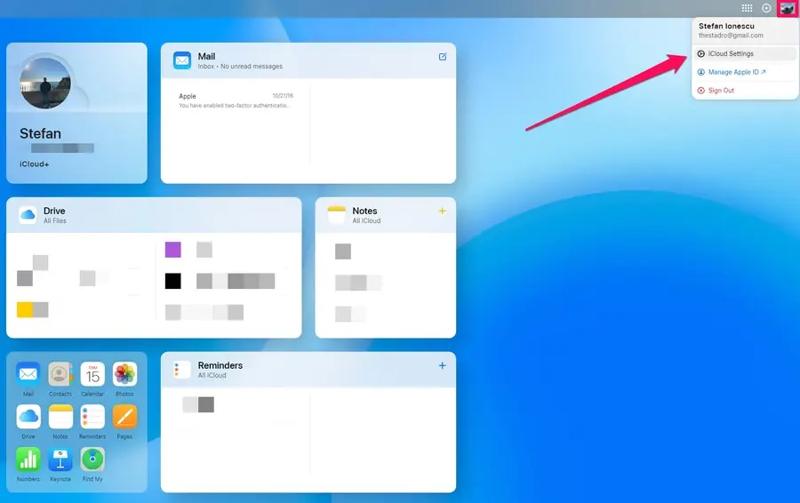
TIPP: Wenn 2FA aktiviert ist, müssen Sie den Bestätigungscode eingeben, der auf Ihrem Bildschirm angezeigt wird.
Schritt 2. Klicken Sie auf die Apple Launcher oben rechts und wählen Sie Data Recovery.
Schritt 3. Gehe zum Kontakte wiederherstellen und wählen Sie die Kontakte aus, die Sie nach Datum wiederherstellen können.
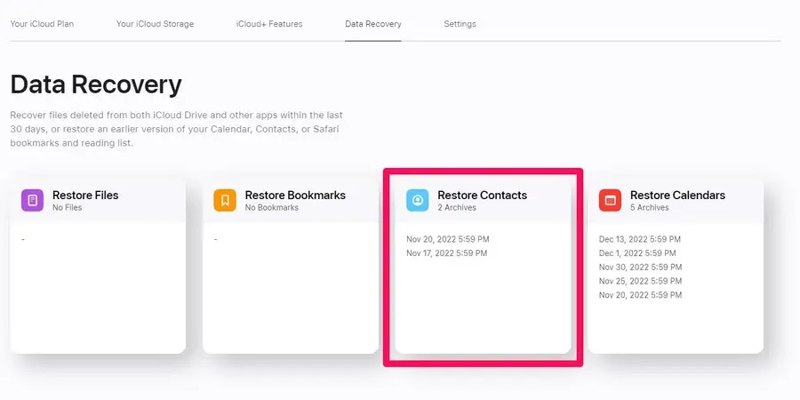
Schritt 4. Klicken Sie auf die Wiederherstellen Klicken Sie auf die Schaltfläche im entsprechenden Archiv.
Schritt 5. Hit the Wiederherstellen Klicken Sie im Bestätigungsdialogfeld erneut auf die Schaltfläche.
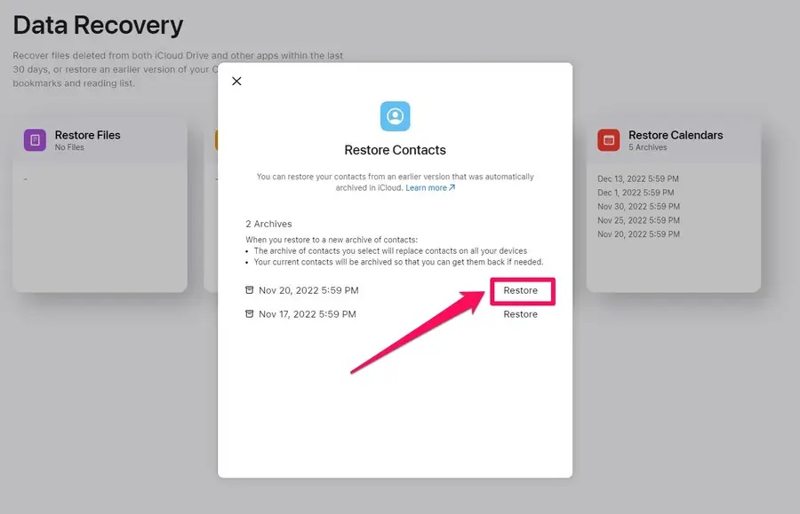
Schritt 6. Warten Sie, bis der Vorgang abgeschlossen ist. Die Kontakte werden dann aus iCloud auf Ihr iPhone mit derselben Apple-ID abgerufen.
Teil 2: So stellen Sie iCloud-Kontakte auf dem iPhone wieder her
Der einfachste Weg, Kontakte aus iCloud wiederherzustellen, ist die Wiederherstellung auf Ihrem iPhone. Voraussetzung ist, dass Sie auf Ihrem iPhone mit Ihrem Apple-Konto angemeldet sind und die Kontakte-Funktion in iCloud aktiviert haben. Mit dieser Methode behalten Sie sowohl Ihre bestehenden Kontakte als auch die fehlenden Elemente aus iCloud.
Schritt 1. Führen Sie die Einstellungen App auf Ihrem iPhone.
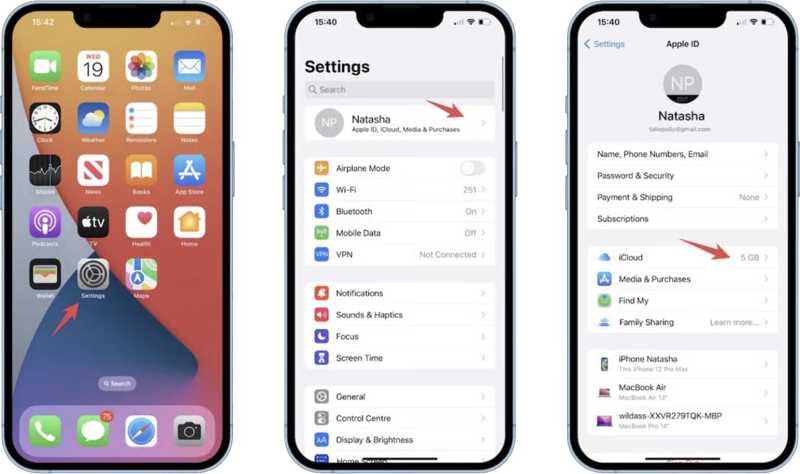
Schritt 2. Tippen Sie auf Ihr Profil und gehen Sie zu iCloud Tab.
Schritt 3. Unter dem Apps mit iCloud Abschnitt, deaktivieren Sie die Kontakt .
TIPP: Wenn Sie Kontakte nicht sehen können, tippen Sie auf Alles Anzeigen.
Schritt 4. Wenn Sie dazu aufgefordert werden, wählen Sie "Bleib auf meinem iPhone" im Popup, um zu verhindern, dass Ihre vorhandenen Kontakte gelöscht werden.
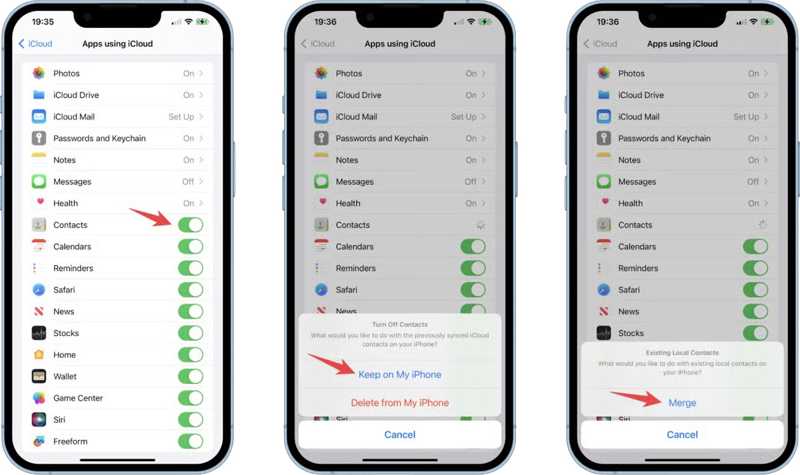
Schritt 5. Schalten Sie einige Minuten später die Kontakt .
Schritt 6. Dann wähle Merge im Warnfeld.
Schritt 7. Kehren Sie zu Ihrem Startbildschirm zurück und öffnen Sie die Kontakt App.
Schritt 8. Überprüfen Sie, ob Ihre iCloud-Kontakte in der Kontaktliste Ihres iPhones angezeigt werden.
Teil 3: So stellen Sie iCloud-Kontakte aus einem Backup wieder her
iCloud-Backups enthalten viele Daten, darunter auch Ihre iPhone-Kontakte. Wenn Sie ein neues oder gebrauchtes iPhone besitzen und Kontakte aus dem iCloud-Backup abrufen möchten, können Sie mit dieser Methode alle Daten aus dem iCloud-Backup auf Ihr Gerät übertragen.
Schritt 1. Schalten Sie Ihr iPhone ein und öffnen Sie die Einstellungen App. Wenn Sie ein neues iPhone verwenden, fahren Sie direkt mit Schritt 6 fort.
Schritt 2. Gehen Sie zum Allgemein Registerkarte und tippen Sie auf iPhone übertragen oder zurücksetzen or Zurücksetzen.
Schritt 3. Wählen Löschen aller Inhalte und Einstellungen und schlagen Fortfahren.

Schritt 4. Geben Sie bei entsprechender Aufforderung Ihren iPhone-Passcode ein.
Schritt 5. Zylinderkopfschrauben Löschen Iphone um die Aktion zu bestätigen.
TIPP: Wenn „Mein iPhone suchen“ aktiviert ist, werden Sie aufgefordert, Ihr Apple-ID-Passwort einzugeben, um sich von Ihrem Konto abzumelden. Tippen Sie anschließend auf das Löschen .
Schritt 6. Richten Sie Ihr Gerät nach dem Neustart Ihres iPhones ein, indem Sie den Anweisungen auf dem Bildschirm folgen.

Schritt 7. Wenn Sie das erreichen Übertragen Sie Ihre Apps und Daten Bildschirm wählen Von iCloud Backup.
Schritt 8. Melden Sie sich mit Ihrer Apple-ID und Ihrem Kennwort bei iCloud an.
Schritt 9. Wählen Sie dann entsprechend dem Datum ein geeignetes iCloud-Backup aus.
Schritt 10. Bleiben Sie mit dem WLAN verbunden und warten Sie, bis die Prozessleiste angezeigt wird und der Vorgang abgeschlossen ist.
Schritt 11. Schließen Sie abschließend die Einrichtung Ihres iPhones ab.
Teil 4: So stellen Sie iPhone-Kontakte ohne iCloud wieder her
iCloud ist nicht die beste Methode zum Sichern und Wiederherstellen von iPhone-Kontakten. Apple stellt jedem Konto nur 5 GB kostenlosen Speicherplatz zur Verfügung. Außerdem benötigen Sie eine stabile Internetverbindung, um Kontakte aus iCloud zu sichern und wiederherzustellen. Alternativ: Apeaksoft iOS Data Backup & Restore können Sie Ihre iPhone-Daten auf Ihrem Computer sichern und Kontakte ohne iCloud wiederherstellen.
Die beste Alternative zu iCloud zum Sichern und Wiederherstellen von iPhone-Kontakten
- Sichern Sie Kontakte vom iPhone schnell auf dem Computer.
- Bewahren Sie iPhone-Kontakte sicher und verschlüsselt auf.
- Stellen Sie Kontakte auf dem iPhone wieder her, ohne Zugriff auf iCloud Backup.
- Zeigen Sie Kontakte in der Vorschau an und stellen Sie bestimmte Elemente wieder her.
- Unterstützt die neuesten Versionen von iOS und iPadOS.
Sicherer Download
Sicherer Download

So sichern und stellen Sie iPhone-Kontakte ohne iCloud wieder her
Schritt 1. Verbinden Sie Ihr iPhone mit Ihrem Computer
Laden Sie die beste iPhone-Kontakt-Backup-Software herunter und installieren Sie sie auf Ihrem PC. Es gibt eine weitere Version für Mac. Verbinden Sie Ihr iPhone mit einem Lightning-Kabel mit Ihrem PC. Starten Sie die Software, und Ihr Gerät wird automatisch erkannt.

Schritt 2. iPhone-Kontakte sichern
Um ein Backup für iPhone-Kontakte zu erstellen, klicken Sie auf das iOS Datensicherung Wenn Sie Ihre Kontakte verschlüsseln möchten, wählen Sie Verschlüsselte Sicherung und geben Sie ein Passwort ein. Falls nicht, wählen Sie Standardsicherung. Drücke den Start Klicken Sie anschließend auf das Kontrollkästchen neben Kontakt unter dem Nachricht & Kontakte Überschrift. Klicken Sie auf Nächster und geben Sie Ihren iPhone-Passcode ein, um zu beginnen Sichern Ihrer Kontakte zum Computer.

Schritt 3. Kontakte wiederherstellen
Wenn Sie Kontakte wiederherstellen müssen, klicken Sie auf das iOS Daten wiederherstellen Klicken Sie auf der Startseite auf die Schaltfläche. Wählen Sie das richtige Backup aus der Liste aus und klicken Sie auf Jetzt ansehen. Wählen Kontakt in der Seitenleiste und zeigen Sie Kontakte in der Sicherungsdatei an. Wählen Sie die gewünschten Elemente aus und klicken Sie auf Auf Gerät wiederherstellenAlternativ können Sie Ihre iPhone-Kontakte auf Ihre Festplatte übertragen, indem Sie auf Auf PC wiederherstellen.

Fazit
In diesem Handbuch wird erklärt, wie Sie Kontakte aus iCloud wiederherstellenLesen Sie unsere Anleitung, wählen Sie eine geeignete Methode und folgen Sie unseren Schritten, um Ihre verlorenen Kontakte auf Ihrem iPhone wiederherzustellen. Apeaksoft iOS Data Backup & Restore ist eine zuverlässige Alternative zum Wiederherstellen von iPhone-Kontakten. Wenn Sie weitere Fragen zu diesem Thema haben, schreiben Sie diese bitte unter diesen Beitrag.
Ähnliche Artikel
Wie übertrage ich Kontakte von Android auf das iPhone? Mit der richtigen Methode ist das problemlos möglich. Lesen Sie diesen Artikel und probieren Sie vier bewährte Methoden aus.
Wie kann man gelöschte Kontakte auf dem iPhone wiederherstellen? Entdecken Sie 5 praktische Möglichkeiten, gelöschte Telefonnummern auf dem iPhone ganz einfach wiederherzustellen!
Diese Anleitung veranschaulicht vier effektive Möglichkeiten zum Sichern von Kontakten auf Ihrem iPhone in iCloud, Gmail und auf Ihrem Computer.
Möchten Sie Facebook-Kontakte mit Ihrem iPhone synchronisieren? Entdecken Sie 6 bewährte Methoden zum Synchronisieren von Kontakten, Bildern usw. mit dem iPhone 17/16/15/14/13 und mehr.

